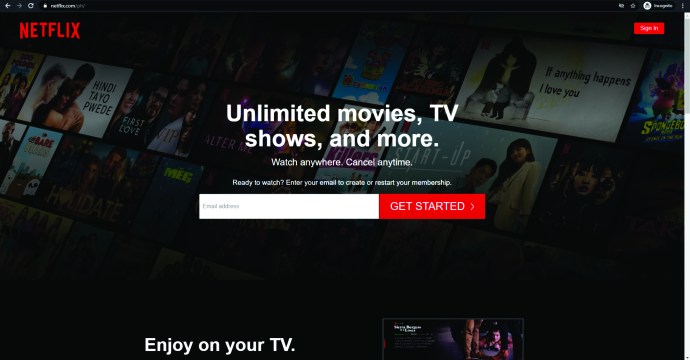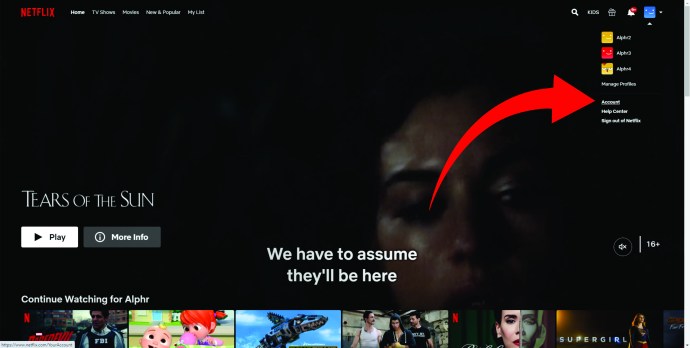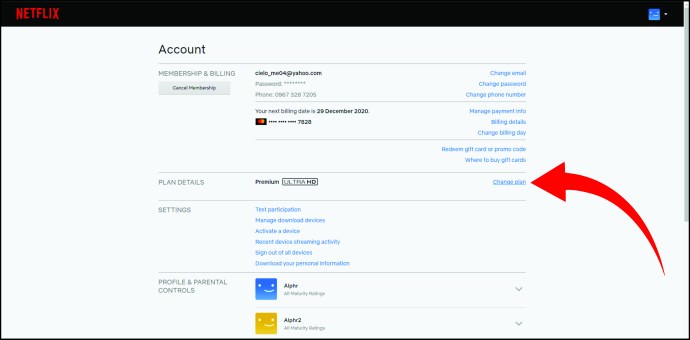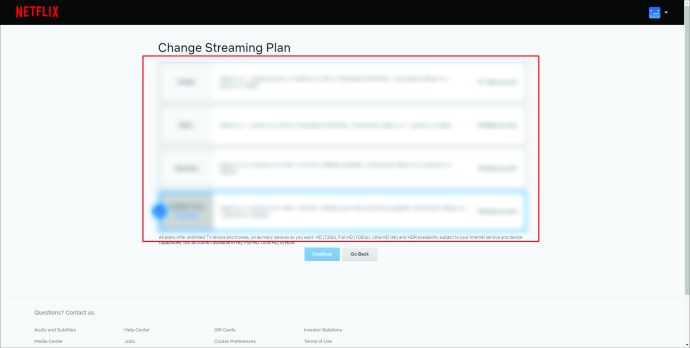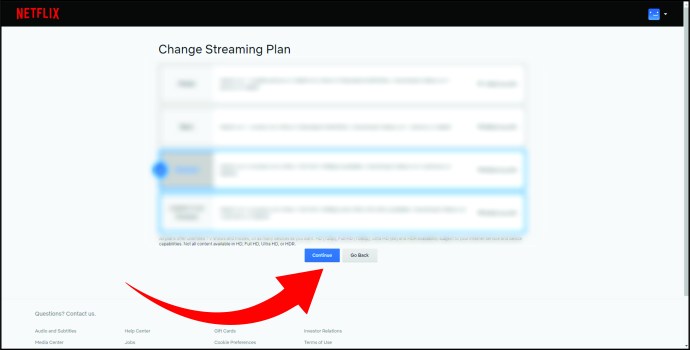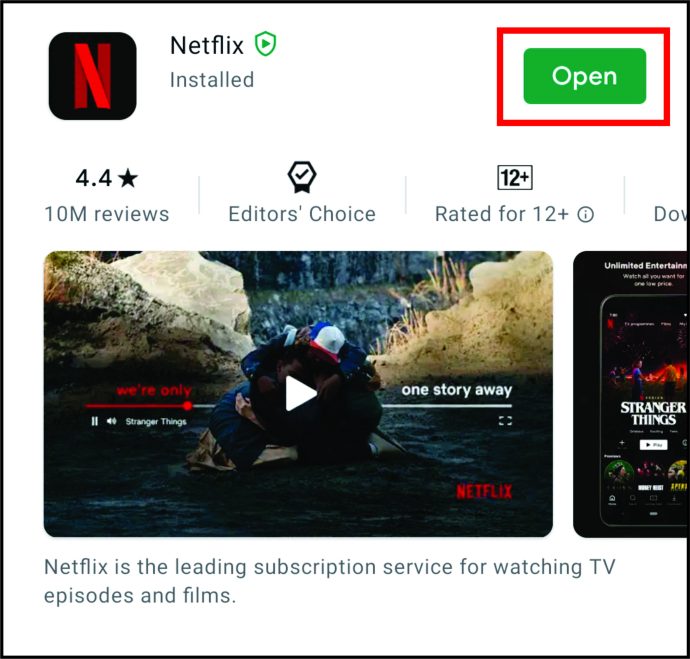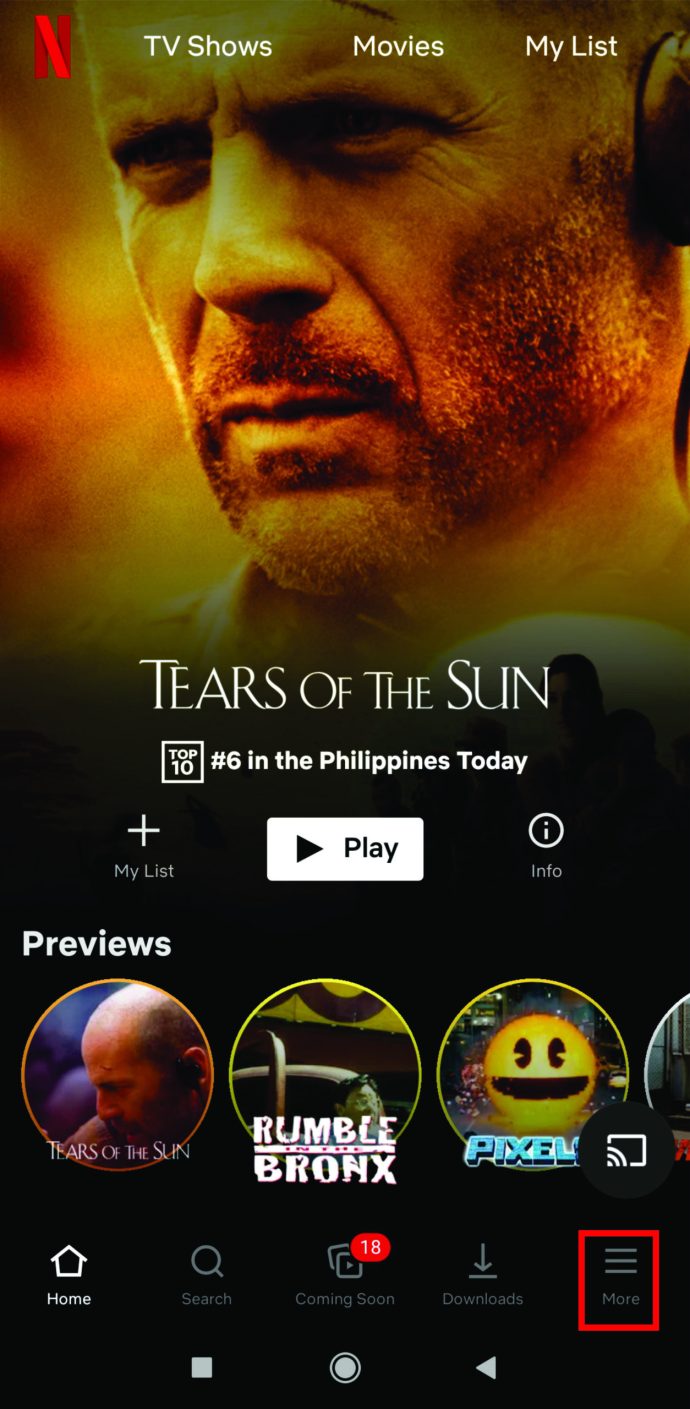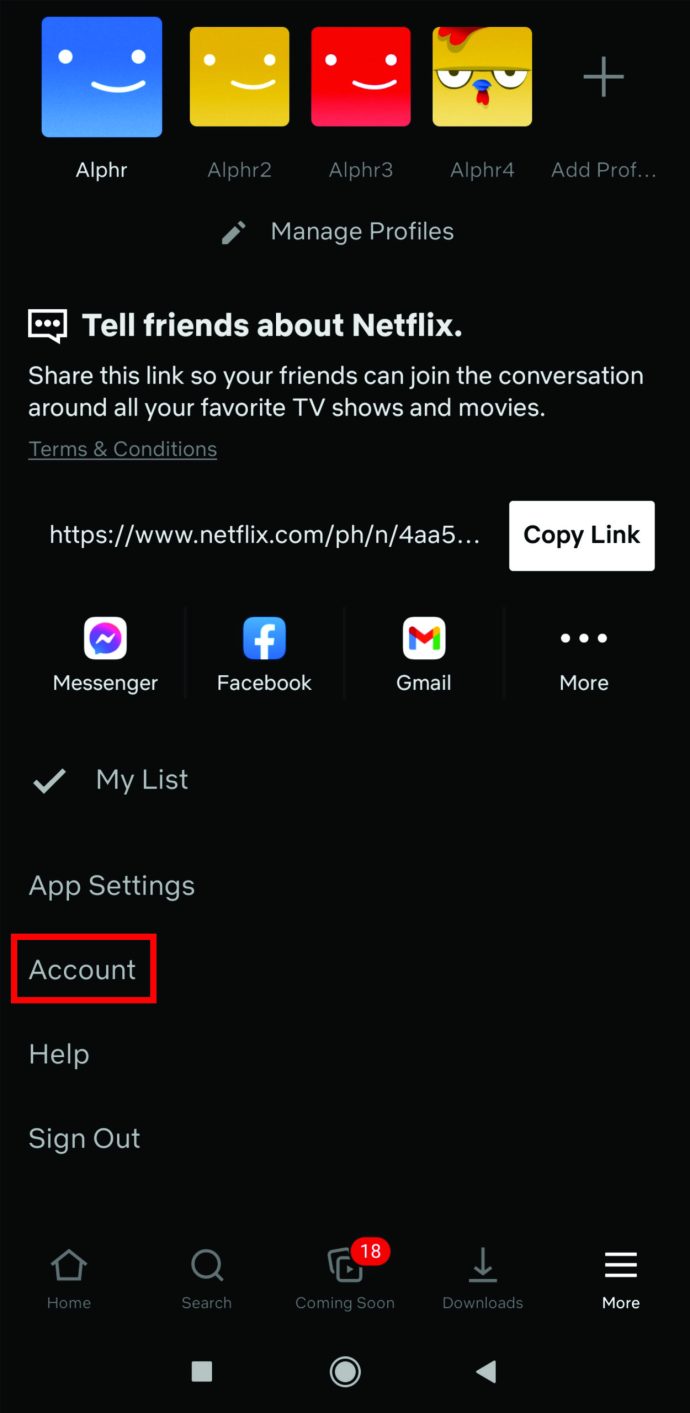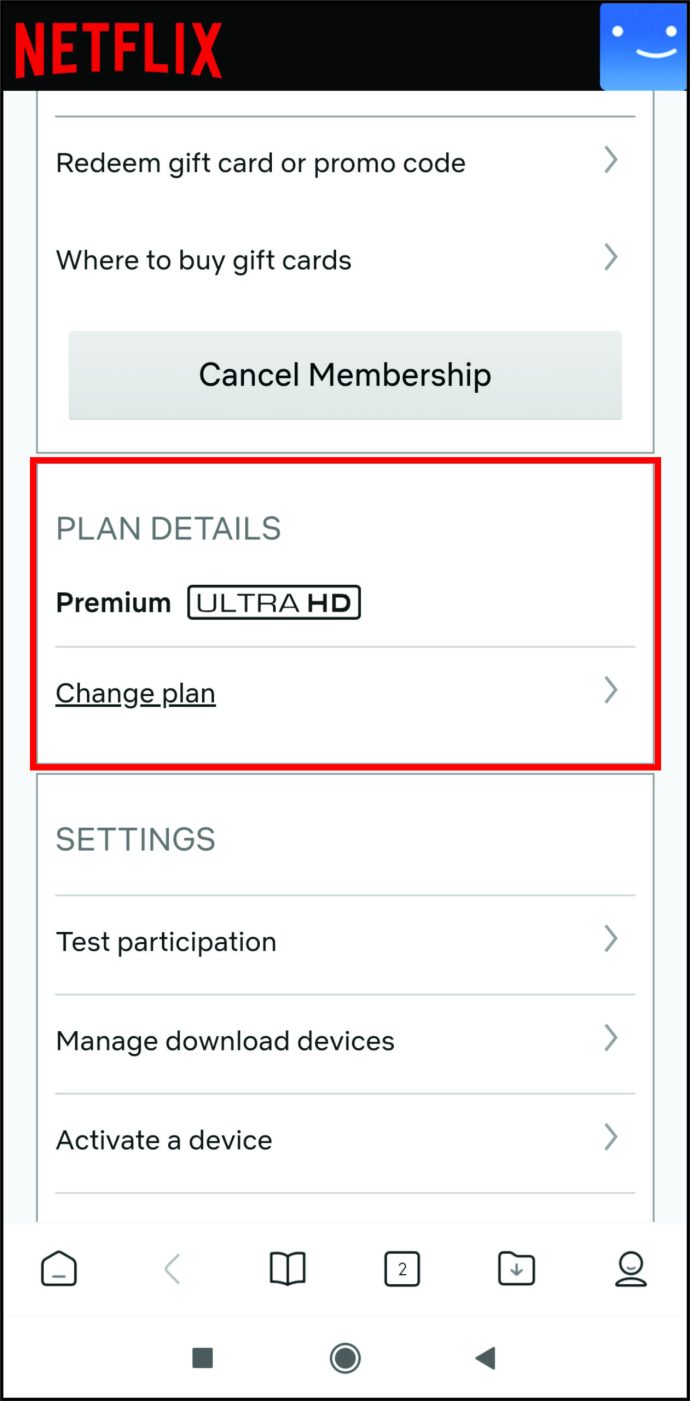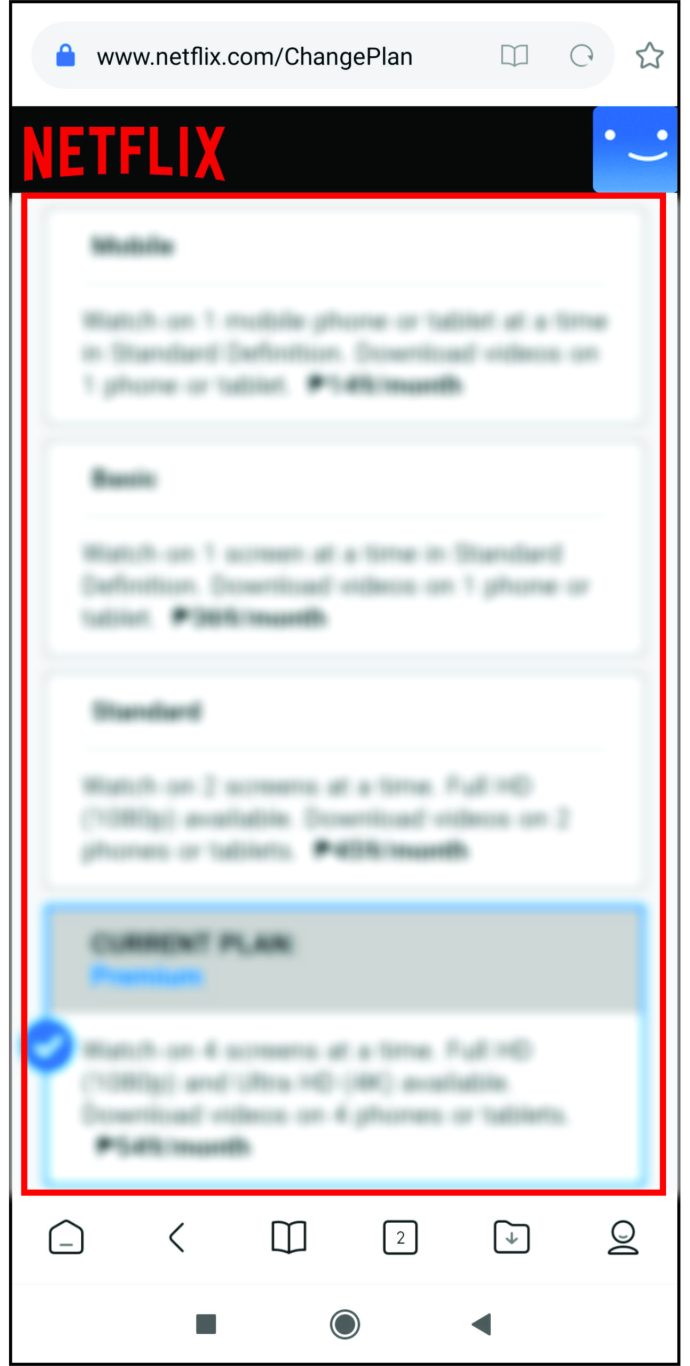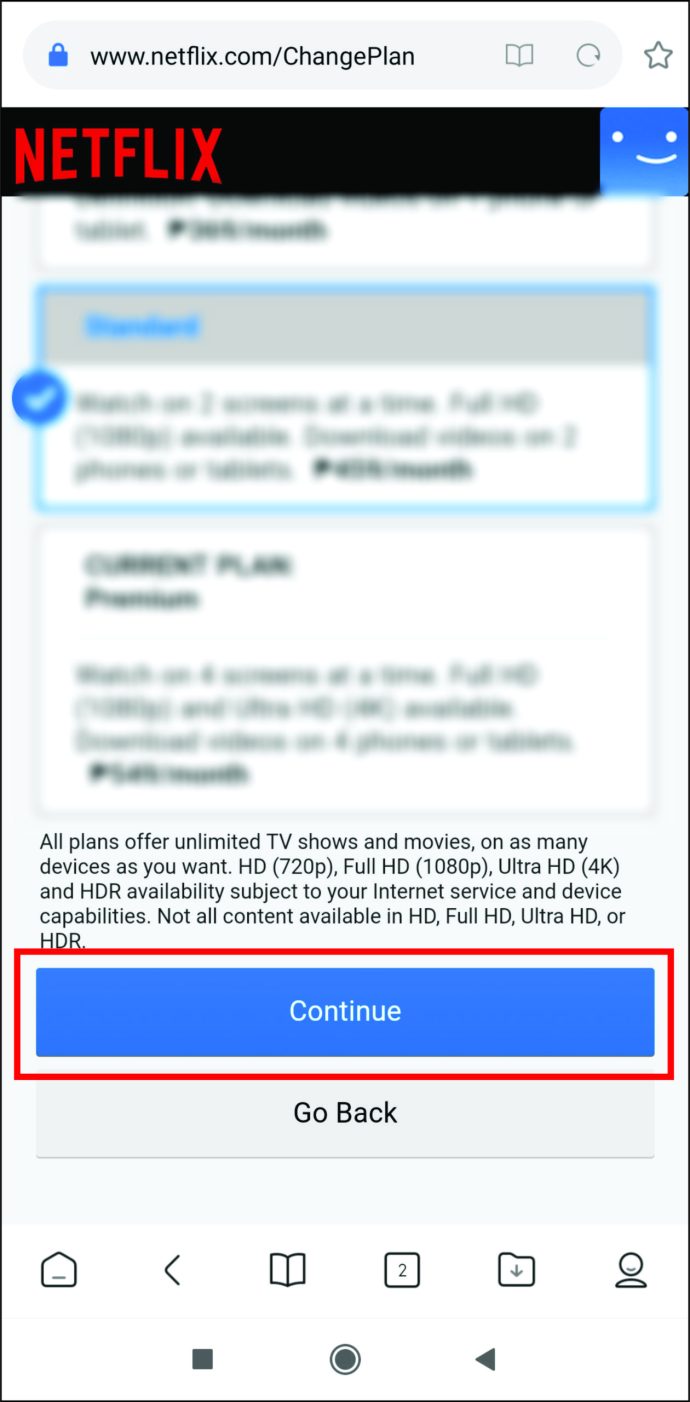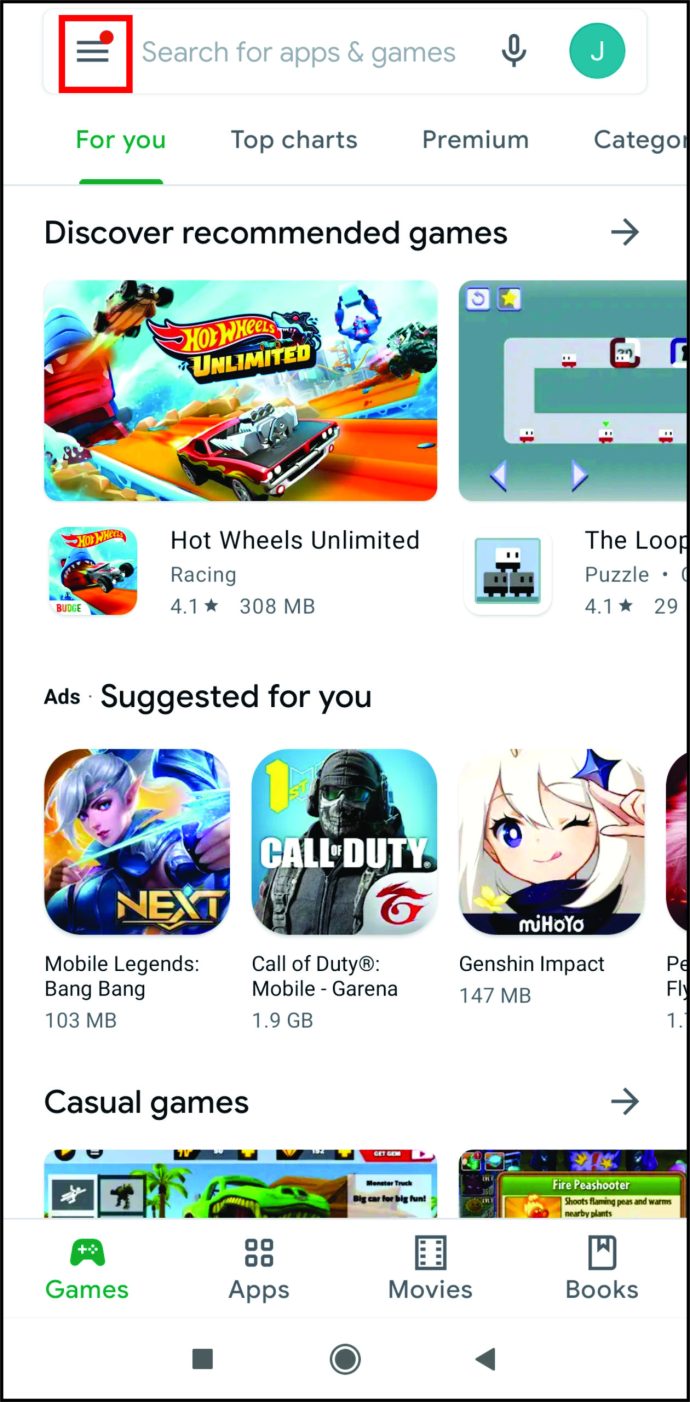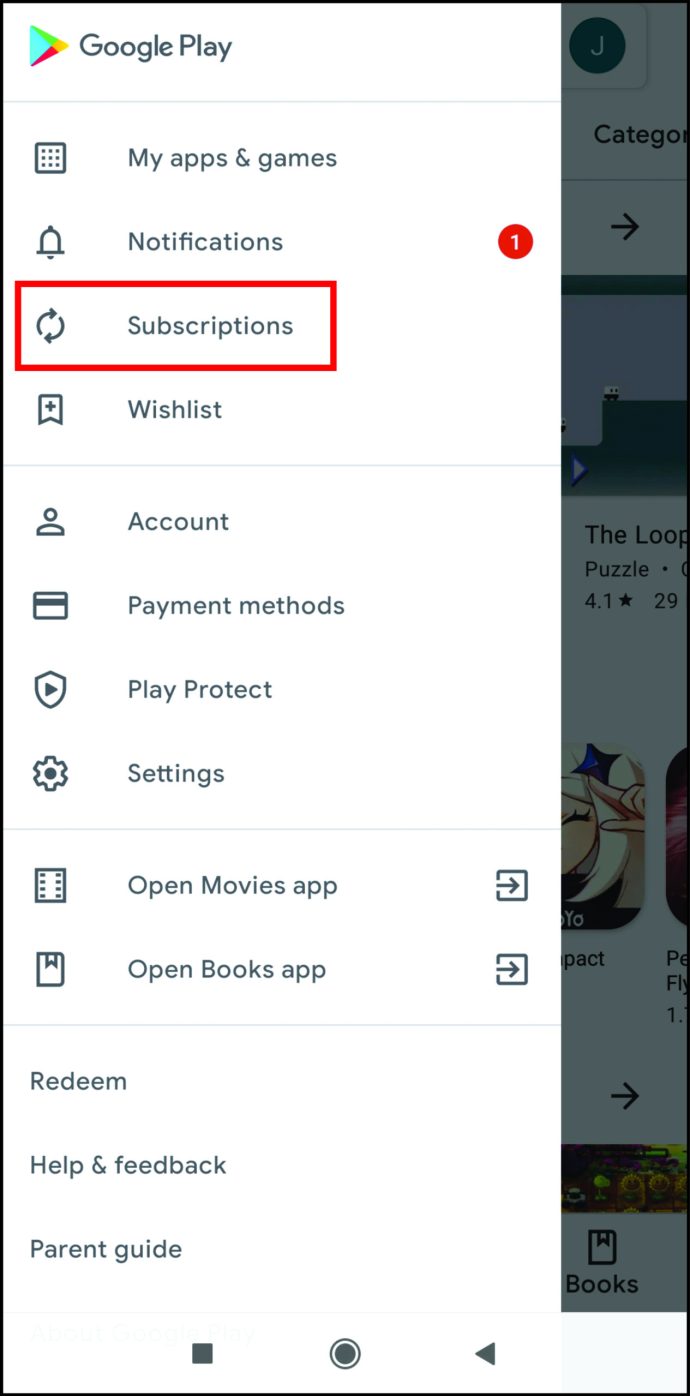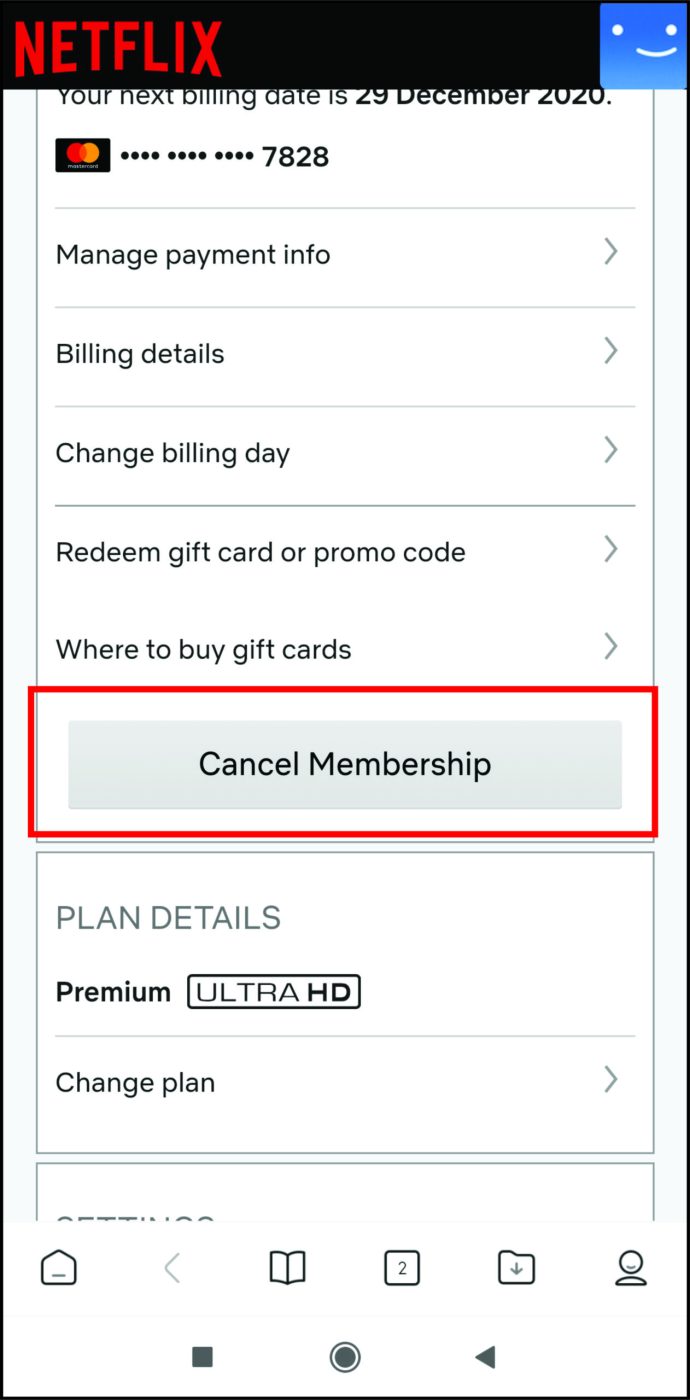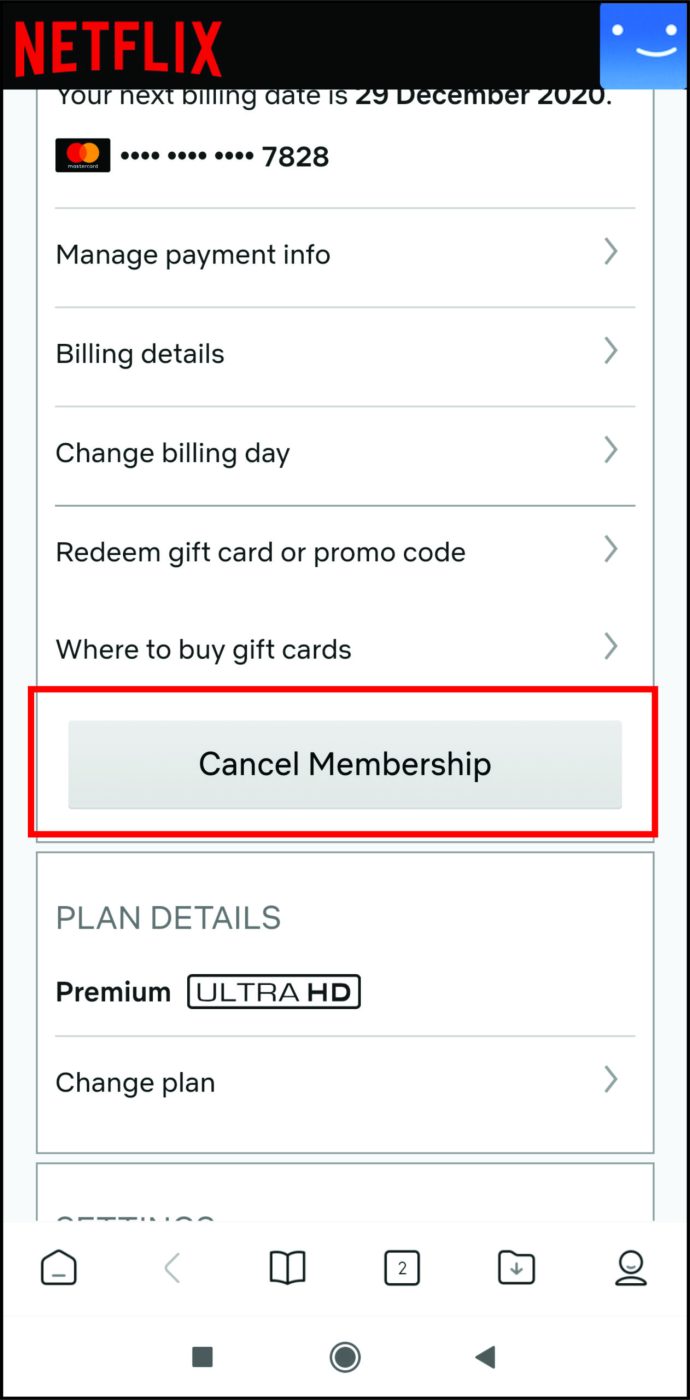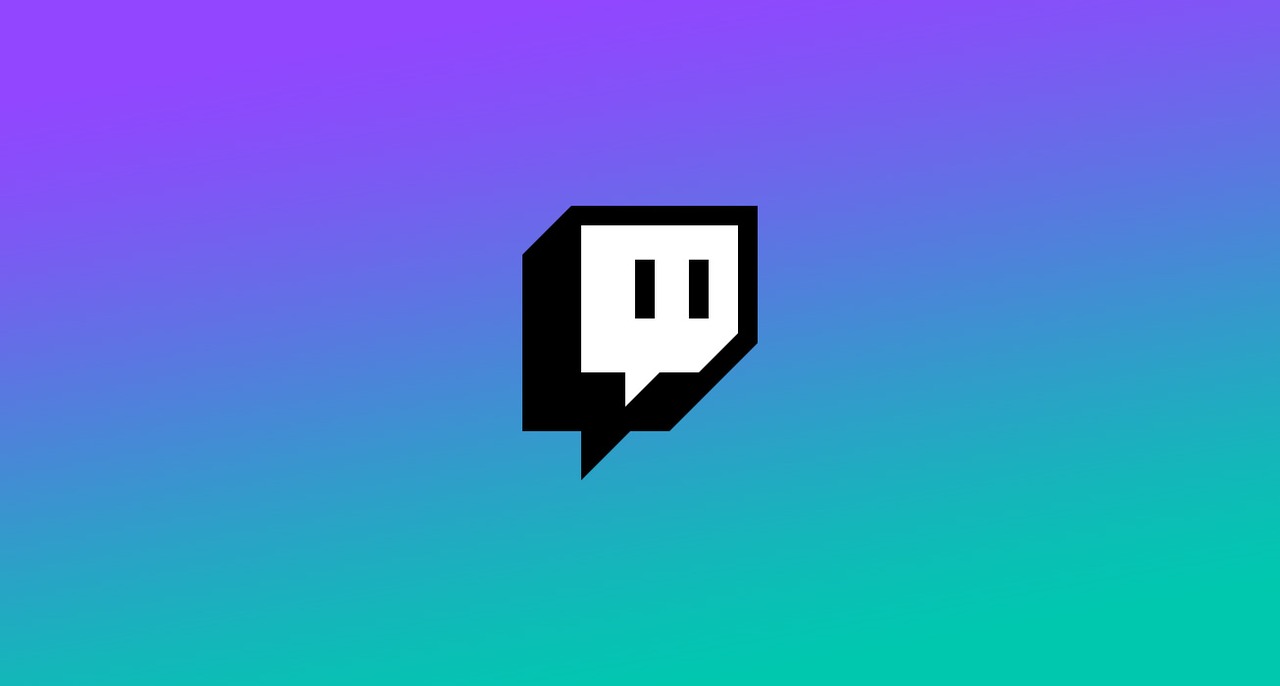Cum să vă schimbați abonamentul la planul Netflix
Vin zilele reci de iarnă și știm cu toții că nu ne mai putem face confortabil fără Netflix. Dacă sunteți gata să vă relaxați, atunci probabil că aveți deja o listă cu emisiunile TV preferate gata de vizionat. Poate să încerci și să stoarce într-un film sau două?
Indiferent de ceea ce intenționați să vizionați, poate doriți să vă revizuiți planul de abonament. Mai se potrivește nevoilor tale?
Dacă nu, veți fi bucuroși să auziți că schimbarea planului este posibilă în doar câteva clicuri. Sau atingeți – o puteți face chiar și de pe smartphone.
Continuați să citiți dacă doriți să aflați cum.
Cum să-ți schimbi planul Netflix
Netflix oferă trei planuri diferite, astfel încât să îl poți alege pe cel potrivit în funcție de nevoile și bugetul tău. Fiecare are caracteristici specifice, cum ar fi numărul de ecrane pe care puteți reda în flux sau disponibilitatea videoclipurilor HD și Ultra HD.
Dacă planul tău actual nu mai corespunde nevoilor tale, îl poți schimba. Urmați instrucțiunile de mai jos pentru a face acest lucru.
- Deschideți browserul și accesați Netflix.com.
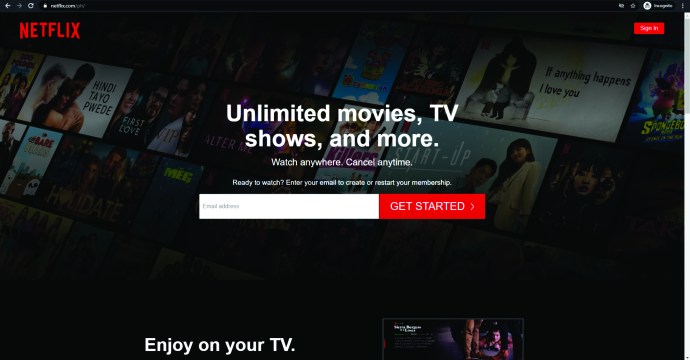
- Conectați-vă la contul dvs. și accesați pagina Cont.
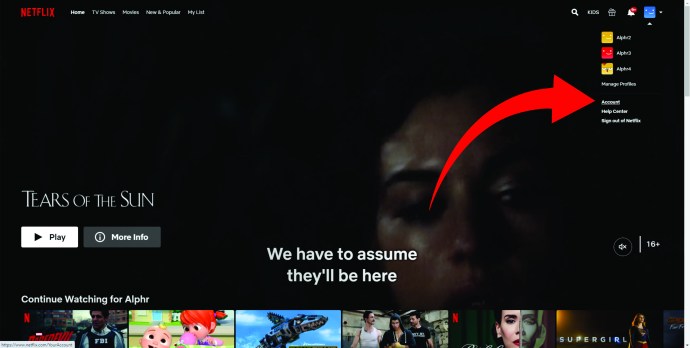
- Dacă vedeți linkul albastru Schimbare plan, faceți clic pe el și vedeți lista pachetelor disponibile.
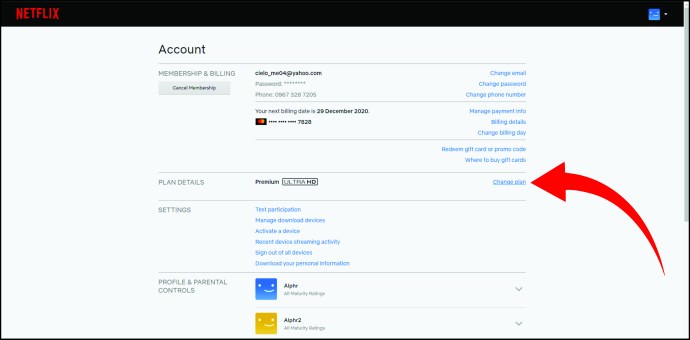
- Selectați planul la care doriți să vă abonați și faceți clic pe Continuare (dacă există butonul Actualizare, faceți clic pe acesta).
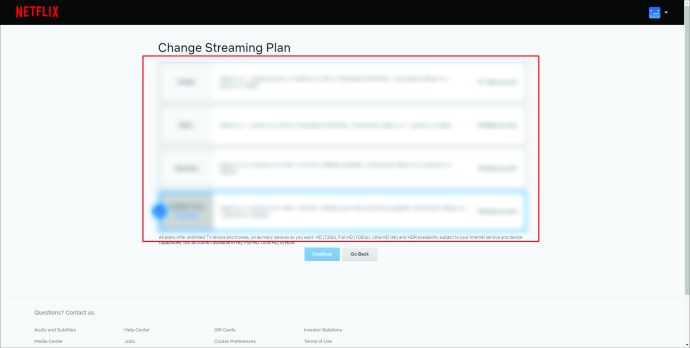
- Faceți clic pe Confirmare pentru a vă salva alegerea, iar modificarea va fi aplicată la data pe care o veți vedea pe ecran.
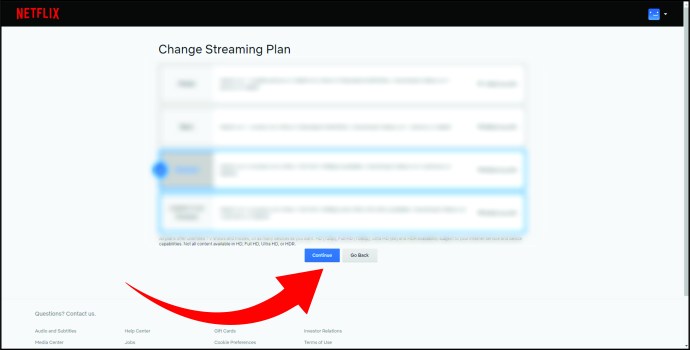
Rețineți că, dacă ați decis să cumpărați un plan mai ieftin, modificarea va intra în vigoare la următoarea dată de facturare. Atunci vei plăti noul preț. Cu toate acestea, dacă ați decis să vă actualizați planul, modificarea se face imediat și veți plăti noua taxă la următoarea dată de facturare.
Cum să-ți schimbi planul Netflix pe iPhone
Dacă sunteți utilizator iPhone, este posibil să plătiți pentru serviciile Netflix prin iTunes. Dacă acesta este cazul, puteți utiliza acest software pentru a vă schimba sau anula abonamentul Netflix. Cu toate acestea, cei care au devenit membri Netflix înainte de 10.5.2014 trebuie să își anuleze mai întâi conturile și apoi să aleagă o nouă metodă de plată după data facturării.
Urmați pașii de mai jos pentru a vă schimba planul pe un iPhone, iPad sau iPod.
- Conectați-vă la contul dvs. Netflix pe dispozitivul dvs. mobil.
- După ce vă aflați pe ecranul de pornire, selectați pictograma Setări.
- Atingeți numele dvs. de utilizator și apoi deschideți iTunes și App Store.
- Găsiți ID-ul Apple și atingeți pentru a-l vizualiza. Conectați-vă cu acreditările Apple, dacă vi se solicită.
- Selectați Abonamente pentru a le vizualiza pe toate și pentru a găsi Netflix pe listă.
- Alegeți planul la care doriți să comutați și atingeți Confirmați în caseta de dialog pop-up.
- Acum puteți vedea noul plan de abonament în contul dvs.
Notă: s-ar putea să vi se solicite să vă conectați din nou la iTunes înainte de a confirma în sfârșit modificarea. Faceți acest lucru și asigurați-vă că utilizați ID-ul Apple corect. Dacă nu vedeți Netflix în secțiunea Abonamente, accesați site-ul oficial Netflix și schimbați-vă planul de acolo.
Cum să-ți schimbi planul Netflix pe Android
Vă puteți schimba planul Netflix din mers, dacă situația o impune. Dacă faceți parte din echipa Android, puteți face acest lucru cu ușurință folosind aplicația dvs. Netflix. Iată instrucțiunile de urmat:
- Deschide Netflix pe telefonul (sau tableta) Android.
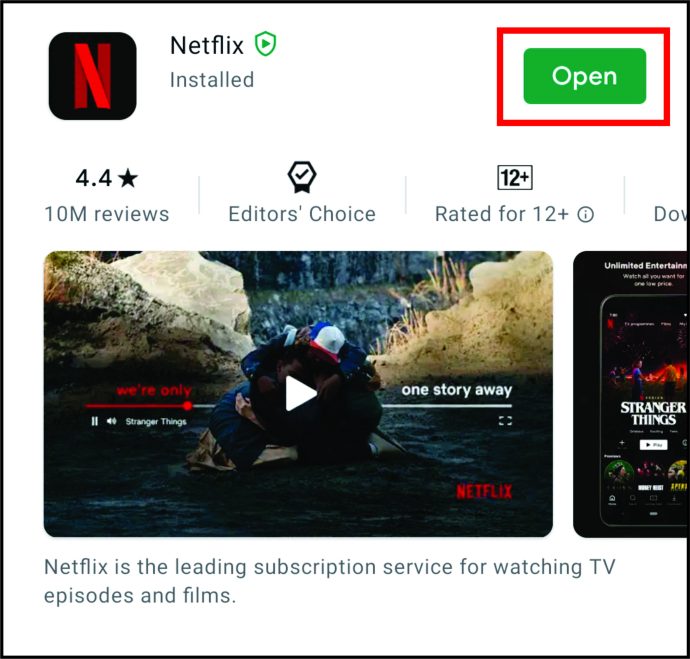
- Navigați în partea de jos a ecranului de start și selectați pictograma Mai multe.
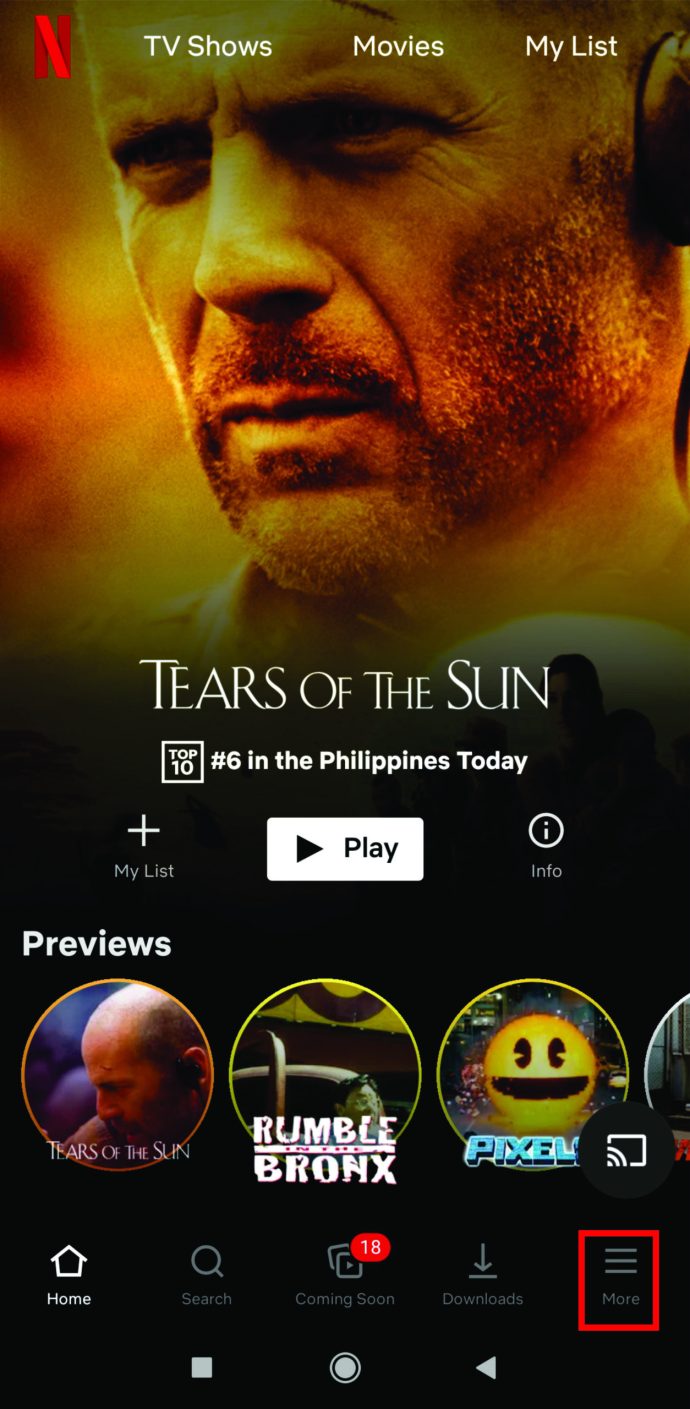
- Când este deschis un nou meniu, atingeți opțiunea Cont.
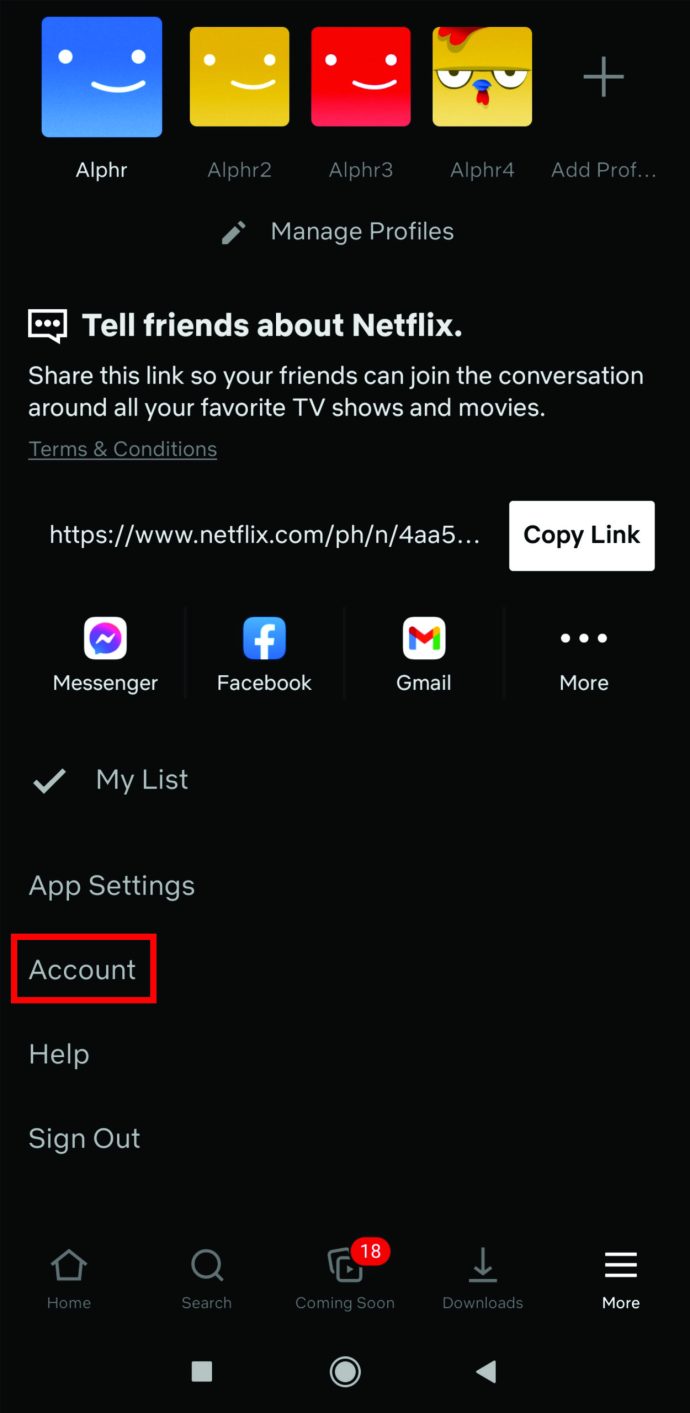
- Veți fi apoi direcționat către o pagină web. Căutați secțiunea Detalii plan care afișează planul actual. Apoi, atingeți opțiunea Schimbați plan și alegeți-l pe cel la care doriți să treceți de acum înainte.
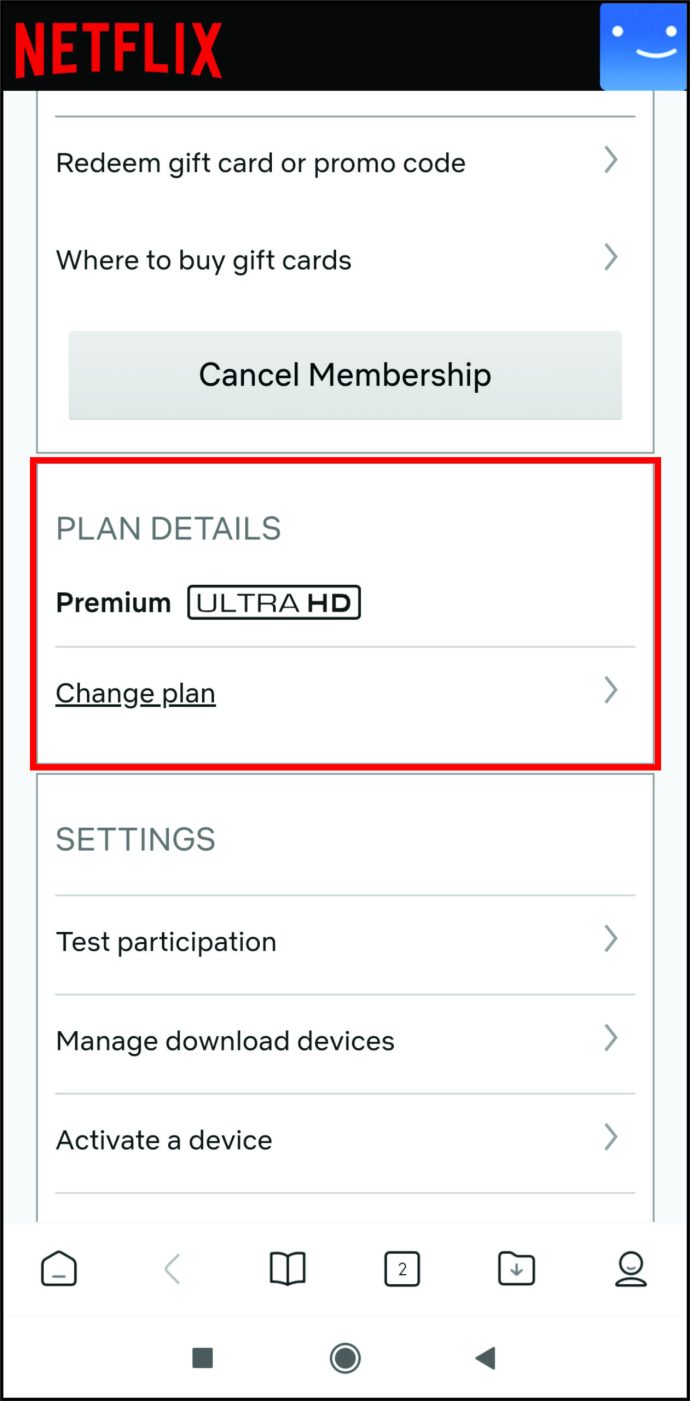
- Selectați butonul albastru Continuare pe care îl veți vedea mai jos.
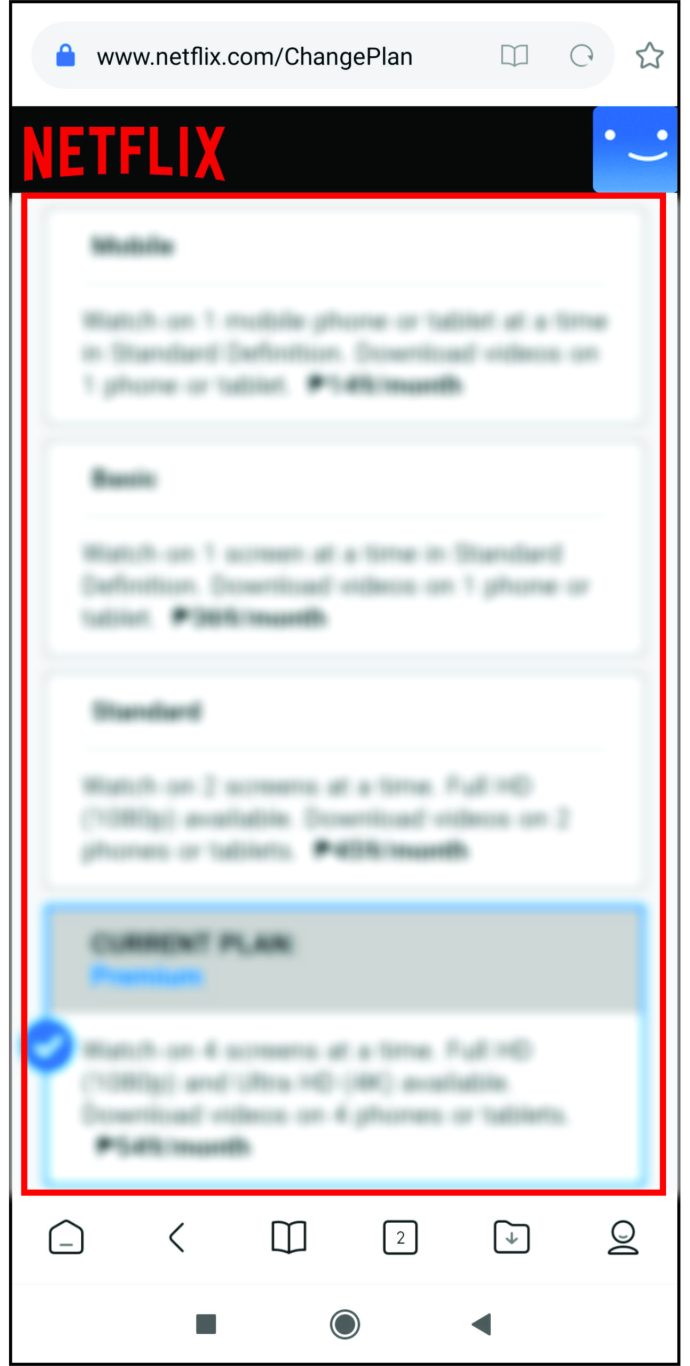
- Pe ecranul următor, confirmați alegerea atingând Confirmare modificare. Îți vei vedea planul actual și viitor acolo.
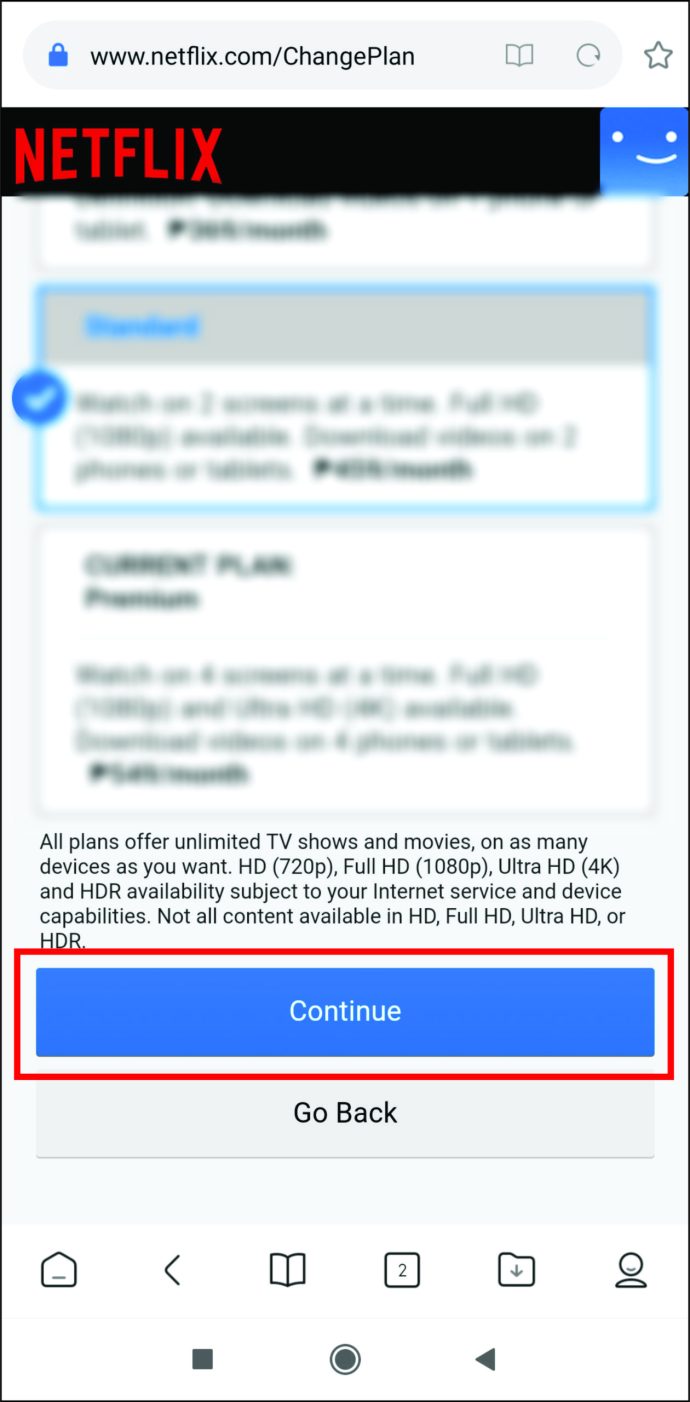
În funcție de planul pe care l-ați ales, poate fi necesar să așteptați până la următoarea dată de facturare pentru a vedea modificarea și a utiliza noul plan.
Cum să vă actualizați contul Netflix
Puteți actualiza o mulțime de informații din contul dvs. pe cont propriu. De exemplu, în secțiunea Abonament și facturare, vă puteți schimba numărul de telefon sau adresa de e-mail asociată contului. După cum ați văzut, vă puteți schimba și planul de abonament.
Dacă nu mai sunteți interesat să primiți e-mailuri de la Netflix, puteți actualiza și această opțiune - în Setări.
Dacă vă partajați contul cu cineva, poate doriți să știți că puteți ascunde anumite titluri din această listă. Și dacă intenționați să vă schimbați metoda de plată, o puteți face și prin secțiunea Cont.
Dacă doriți să schimbați altceva legat de profilul dvs. și se pare că nu îl găsiți nicăieri în setări, este posibil să aveți nevoie de asistență pentru clienți pentru a face acest lucru în locul dvs. Este posibil să fie nevoiți să vă verifice mai întâi identitatea, apoi vă vor ajuta să actualizați informațiile dorite.
Cum să vă anulați contul Netflix
Există mai multe modalități de a vă anula contul Netflix dacă nu mai doriți să îl utilizați. Să vedem care sunt.
Cum să vă anulați planul prin intermediul dispozitivelor mobile
Dacă aveți un iPhone sau un alt dispozitiv mobil iOS, puteți utiliza aceiași pași pe care i-am descris mai sus. Cu toate acestea, de data aceasta, nu veți schimba planul, dar când găsiți Netflix pe lista de servicii la care sunteți abonat, atingeți-l și selectați Anulați abonamentul.
Pentru utilizatorii de Android, puteți anula Netflix prin Magazin Google Play. Urmați pașii de mai jos pentru a face acest lucru:
- Accesați Magazinul Google Play și navigați la pictograma hamburger din colțul din stânga sus.
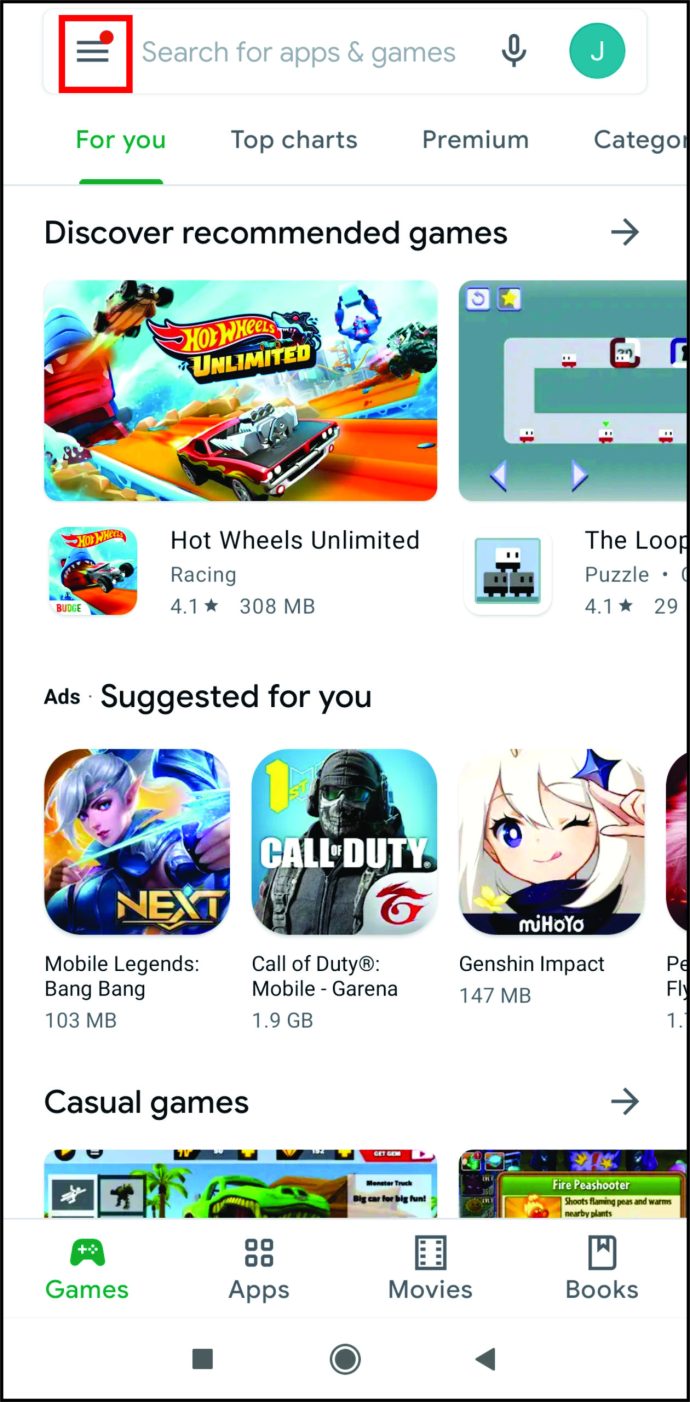
- Atingeți-l pentru a deschide meniul principal și găsiți Abonamente și atingeți pentru a deschide lista.
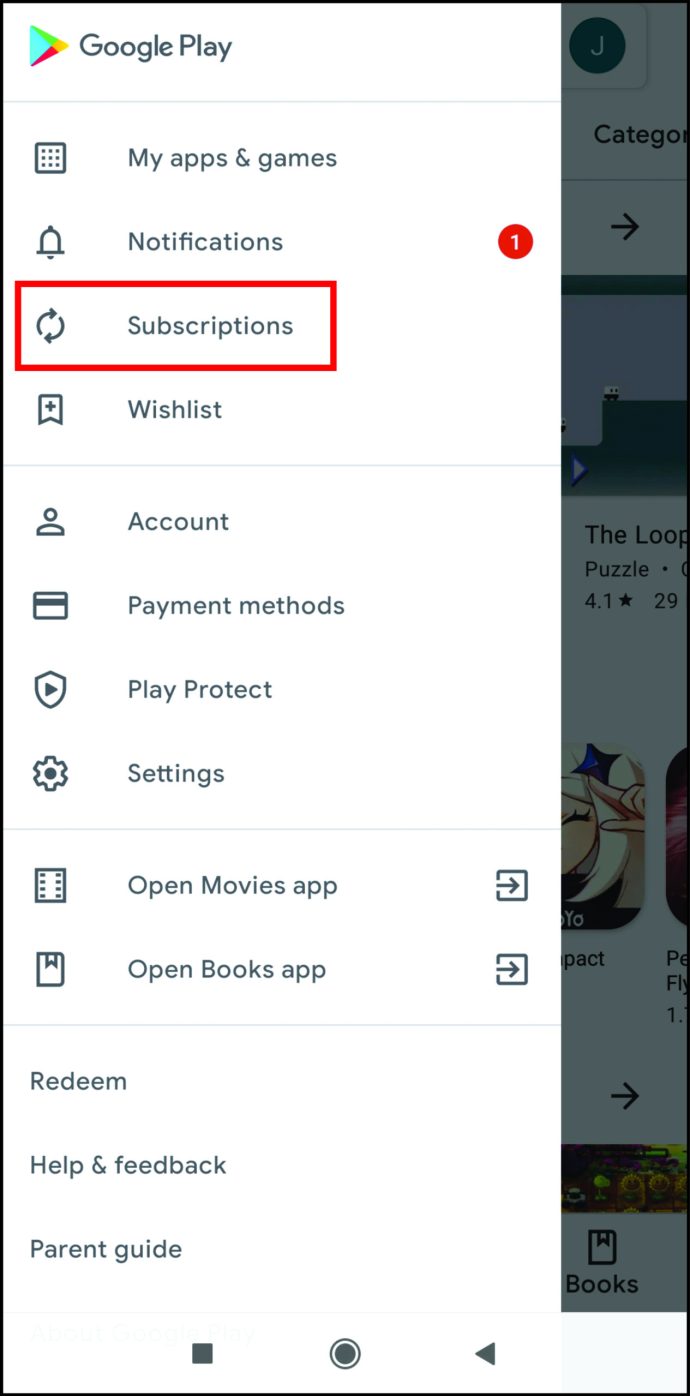
- Găsiți Netflix pe lista dvs. de abonamente și atingeți pentru a deschide, apoi alegeți Anulare.
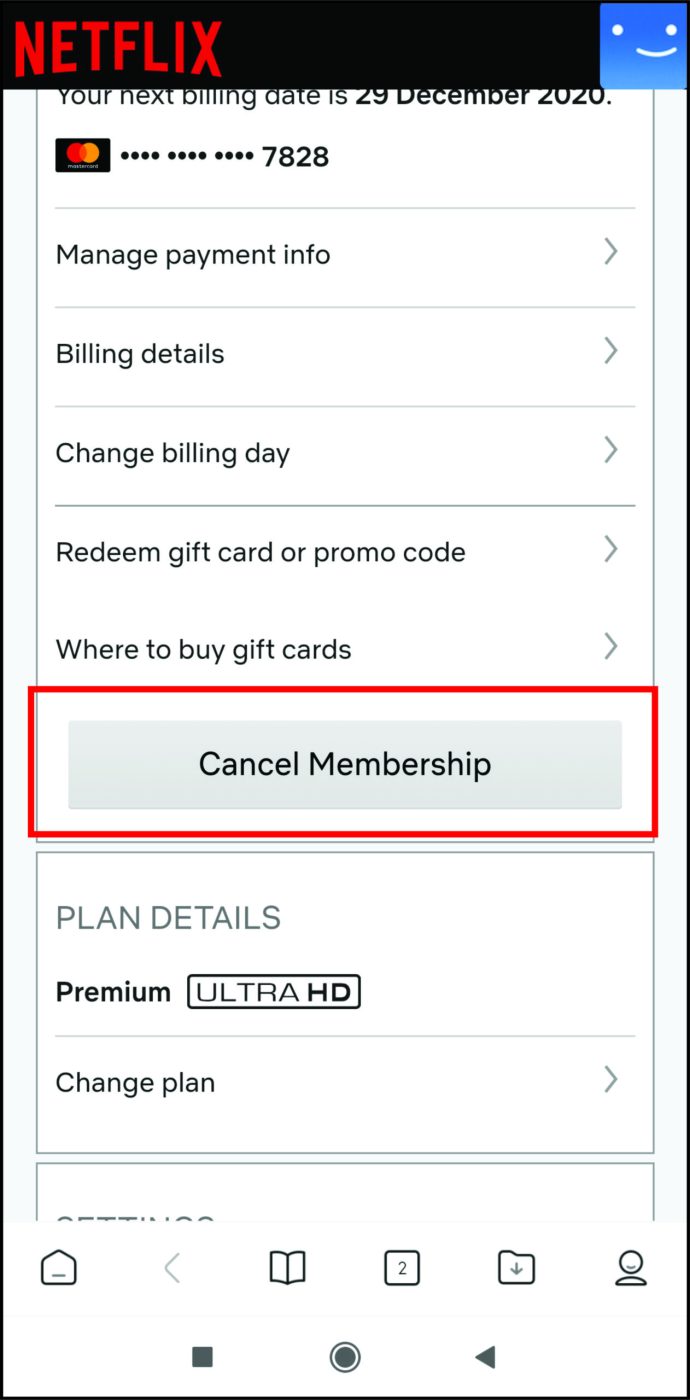
De asemenea, vă puteți anula contul prin aplicația Netflix atât pe dispozitivele iOS, cât și pe cele Android.
- Deschideți aplicația Netflix și conectați-vă la contul dvs. dacă nu ați făcut-o deja.
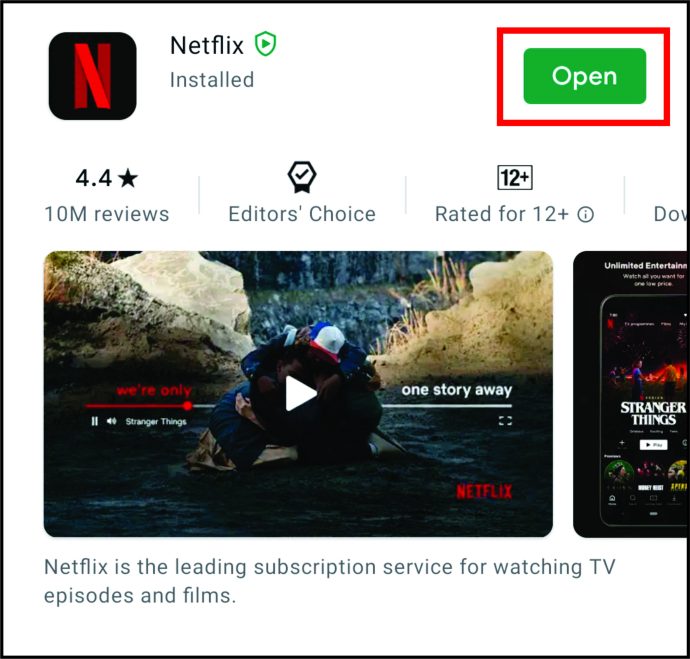
- Atingeți butonul Mai multe.
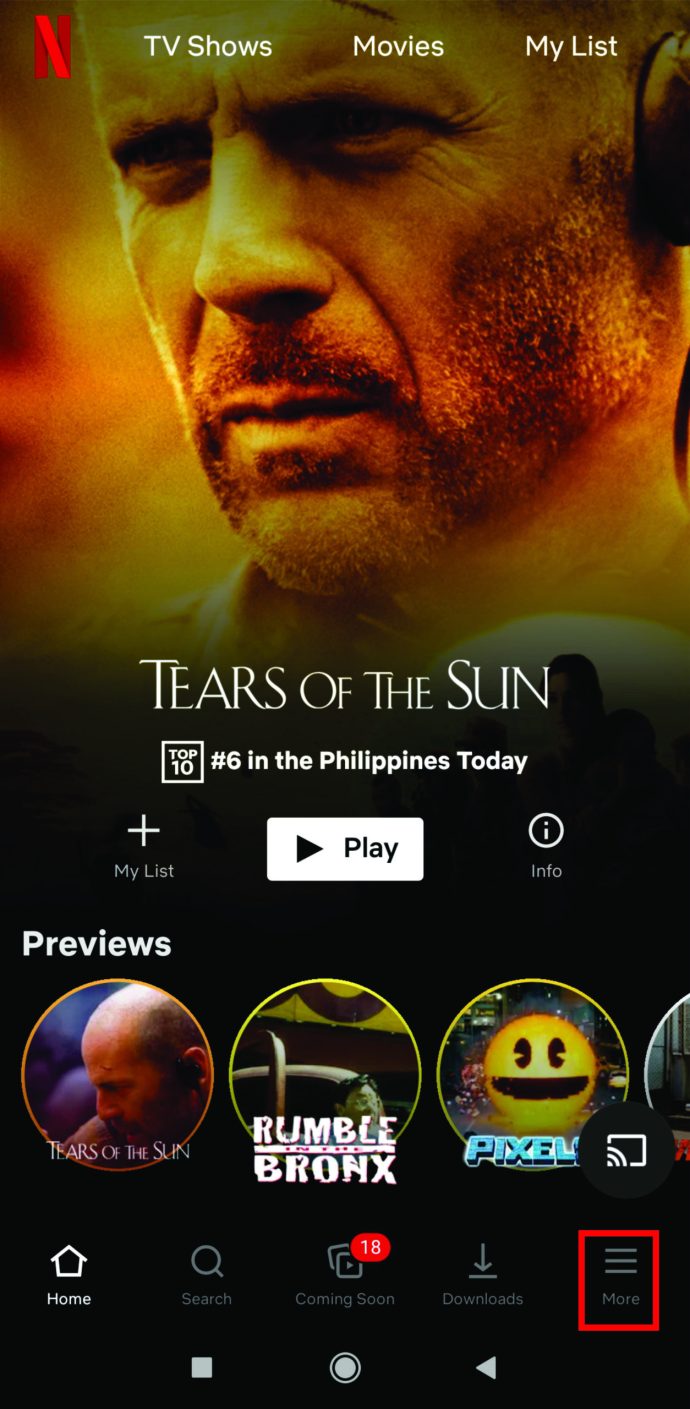
- Accesați contul dvs. și se va deschide o pagină web, unde veți vedea Anulați calitatea de membru în partea de jos.
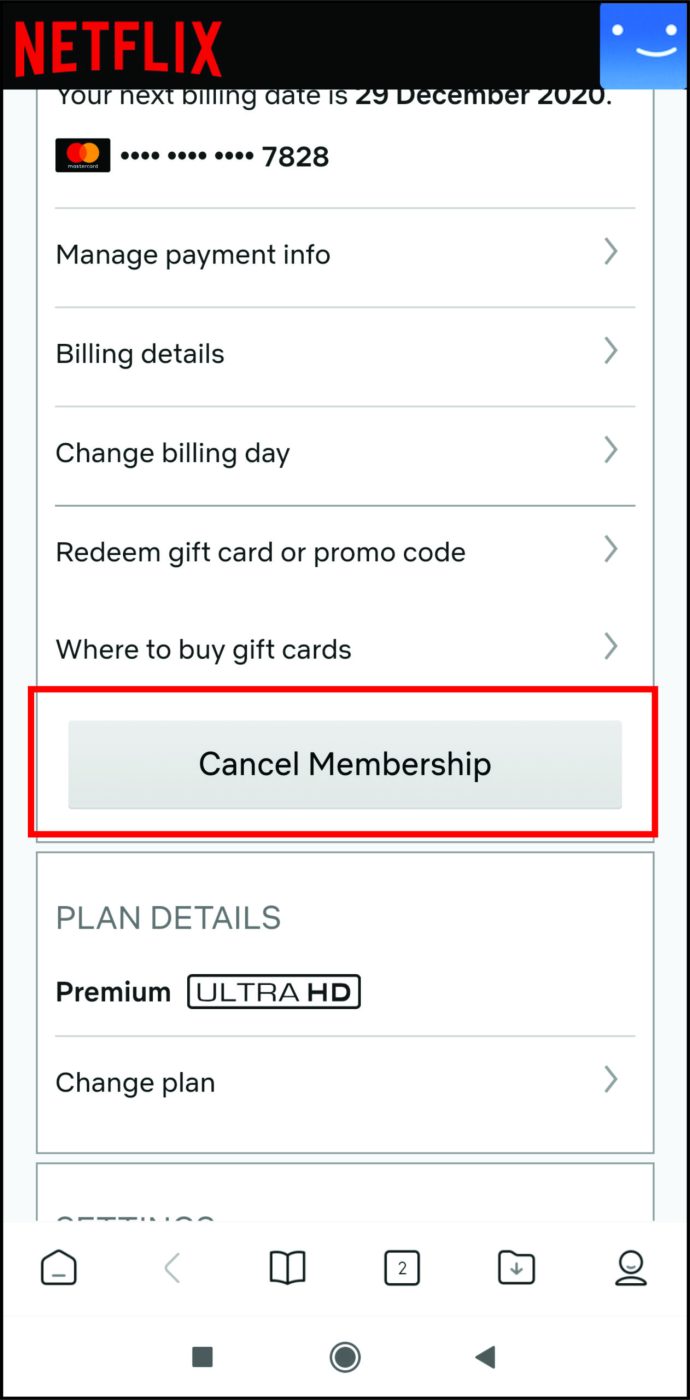
Înainte de a confirma anularea, asigurați-vă că doriți să vă renunțați la calitatea de membru. Odată ce îl anulați pe telefonul mobil, nu veți mai putea transmite Netflix pe niciun alt dispozitiv.
Cum să anulați abonamentul Netflix pe un Mac
De asemenea, puteți să vă conectați la iTunes și să vă schimbați planul folosind un computer Mac. Iată ce trebuie să faci.
- Deschideți aplicația App Store pe Mac.
- Selectați butonul albastru Vizualizare informații din partea de sus.
- Conectați-vă, dacă este necesar.
- Se va încărca o pagină nouă, așa că derulați la Abonamente.
- Selectați Gestionați și găsiți Netflix pe lista dvs. de abonamente active.
- Faceți clic pe butonul Editați de lângă acesta.
- Faceți clic pe Anulare abonament și confirmați alegerea dvs. dacă vi se cere să faceți acest lucru.
Cum să vă anulați contul Netflix într-un browser web
Puteți utiliza orice computer sau dispozitiv mobil pentru a vă anula contul folosind un browser web. Iată cum:
- Asigurați-vă că v-ați conectat la contul dvs. Netflix.
- Găsiți pictograma Profil în partea de sus și faceți clic sau atingeți-o.
- Din meniul derulant, alegeți Cont.
- Găsiți secțiunea Abonament și facturare și faceți clic sau atingeți butonul Anulați calitatea de membru.
Contul dvs. va fi șters când perioada dvs. actuală de facturare se termină. Până atunci, ești liber să urmărești Netflix în continuare.
Întrebări frecvente suplimentare
Ai mai multe întrebări despre planul tău de abonament Netflix? Consultați secțiunea următoare - puteți găsi răspunsul dvs. acolo.
De ce s-a schimbat planul meu Netflix?
Planul dvs. Netflix nu se va schimba niciodată decât dacă sunteți notificat de echipa Netflix. Dacă s-a schimbat ceva în abonamentul dvs., cum ar fi prețul acestuia, verificați adresa de e-mail asociată contului dvs. Dacă există modificări ale prețurilor, Netflix vă va anunța. De asemenea, ar trebui să vedeți un mesaj pe afișaj imediat ce vă conectați.
Vă puteți aștepta să primiți acest mesaj cu o lună înainte de o creștere a prețului. Dacă se întâmplă acest lucru, conform Netflix, este pentru că au adăugat mai multe emisiuni și și-au îmbunătățit calitatea serviciilor.
Vă veți putea anula oricând abonamentul dacă nu sunteți mulțumit de schimbare.
Cât costă un abonament Netflix?
Există trei planuri disponibile pe Netflix: Basic, Standard și Premium.
Planul de bază costă 8,99 USD pe lună. Pentru cel Standard, ar trebui să plătiți 13,99 USD pe lună, în timp ce prețul pachetului Premium este de 17,99 USD pe lună.
Care este pachetul standard pentru Netflix?
Planul Standard este un upgrade în comparație cu cel de bază, care oferă o calitate video bună. Dacă alegeți Standard, vă veți bucura de o calitate video mai bună la rezoluție 1080p.
De asemenea, veți avea ocazia să vizionați nenumărate emisiuni TV și filme pe diferite dispozitive – computere, televizoare, laptopuri, dispozitive mobile. Prima lună va fi gratuită, iar după aceea, puteți anula oricând.
Cum îmi schimb Netflix-ul la 2 ecrane?
Diferitele planuri Netflix vă permit să redați videoclipuri în flux pe un număr diferit de dispozitive în același timp. Din păcate, dacă sunteți abonat Basic, puteți transmite în flux doar pe un ecran la un moment dat. Dacă împărtășiți parola unui prieten sau unui membru al familiei, vizionarea aceleiași emisiuni în același timp nu va funcționa.
Cu excepția cazului în care... vă actualizați abonamentul la planul Standard. Acesta vă permite să transmiteți în flux pe două dispozitive simultan, astfel încât să puteți viziona împreună filmele și emisiunile TV preferate.
De asemenea, consultați pachetul Premium, care vă permite să transmiteți în flux pe patru ecrane simultan.
Alegeți un plan potrivit și relaxați-vă
Nu este nevoie să completați formulare obositoare sau să contactați asistența pentru clienți dacă doriți să vă schimbați planul. Netflix a făcut totul cât mai ușor posibil – câteva clicuri sau atingeri și ați terminat. În plus, puteți face acest lucru de pe o varietate de dispozitive, iar schimbarea poate fi efectivă imediat, în funcție de dacă faceți upgrade sau downgrade.
Care este planul tău actual Netflix? Ai încercat să-l schimbi? Anunțați-ne în secțiunea de comentarii de mai jos.